
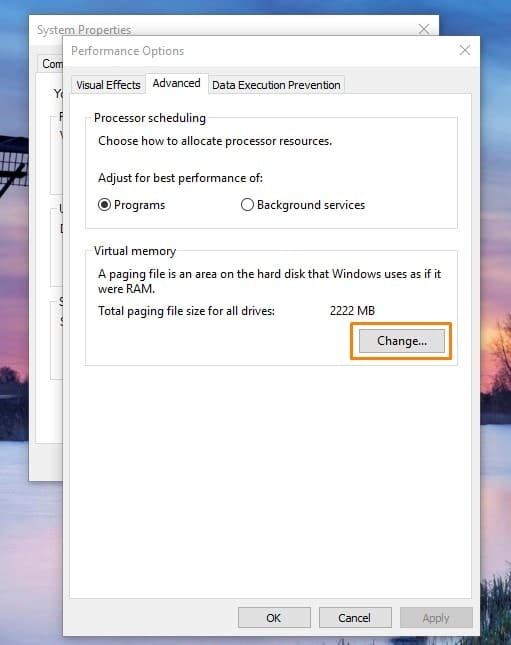
RAM ảo là một bộ nhớ đệm hoạt động song song với RAM vật lý, được sử dụng khi RAM vật lý đã được sử dụng hết (hoặc hỗ trợ sử dụng song song) nhằm tăng dung lượng bộ nhớ đệm. Dung lượng RAM ảo được đổi từ một phần dung lượng của ổ cứng, Windows lấy ổ cứng làm RAM ảo sẽ giúp các phần mềm đang cần RAM có thêm bộ nhớ để tiếp tục hoạt động ổn định hơn.
Việc set RAM ảo hợp lý sẽ cho máy tính hoạt động với hiệu suất tốt hơn, các chương trình đồ họa hoạt động trơn tru hơn và quan trọng hơn là có những trò game yêu cầu RAM rất cao, với mức RAM vật lý thì không đủ nhưng nếu có thêm RAM ảo thì tất nhiên bạn sẽ có cơ hội trải nghiệm game hay
Bước 1: Nhấn tổ hợp phím Windows + R, gõ vào lệnh control sysdm.cpl và nhấn Enter, nếu Windows có hỏi xác nhận User Account Control thì bạn chọn Yes, hộp thoại System Properties sẽ hiện ra.
Lệnh mở System Properties Cmd
Hộp thoại System Properties
Bước 2: Tại hộp thoại System Properties, chuyển qua tab Advanced và chọn Settings ở mục Perfomance
Chọn Settings ở mục Perfomance
Bước 3: Tại hộp thoại Perfomance Options, chuyển qua tab Advanced và chọn Change ở mục Virtual Memory
Change Virtual Memory
Bước 4: Tại hộp thoại Virtual Memory, bất đầu thiết lập RAM ảo
Virtual Memory
Sau đó nhấn Set và nhấn OK để lưu lại thiết lập, hệ thống sẽ yêu cầu khởi động lại, bạn hãy Restart máy tính để các thiết lập được thành công.
Tuy nhiên, cách thiết lập trên là đối với máy tính thiếu RAM trầm trọng, chẳng hạn những lúc chơi game đồ họa cao. Còn đối với máy tính không thiếu RAM nhưng hoạt động hơi chậm, bạn hãy để hệ thống tự động Setup hoặc đặt giá trị cho Initial và Maximum theo khuyến nghị của mục Total paging file size for all drivers.
Và không phải lúc nào bạn cũng nên đặt những con số tối đa so với tính toán, thay vào đó hãy đặt thấp hơn một tí, RAM bạn 2GB thì hãy tính theo mức 1GB, con số này sẽ an toàn cho hệ thống và ổ cứng nhiều hơn.
Hiển nhiên, bạn có thể thấy được cái lợi của việc dùng Virtual Memory, đó là bạn sẽ có ngay một lượng RAM ảo khá lớn để sử dụng mà không mất thêm chi phí cho việc mua RAM, bạn có thể sử dụng ngay chương trình cần thiết mà không phải bận tâm rằng máy hiện tại đang thiếu RAM.
Song, nếu bạn lạm dụng việc sử dụng RAM ảo thì máy sẽ chạy rất chậm, ổ cứng của máy bạn sẽ thường xuyên báo disk 100%, và nếu hoạt động hết công suất quá nhiều như vậy thì ổ cứng bạn sẽ rất dễ bị hỏng. Vì thế hãy xem xét trước những thời điểm hợp lý và thật sự cần thiết bạn hãy set RAM ảo nhé.
Chúc các bạn thành công!
Tip:Bài viết, video, hình ảnh, vui lòng gửi về địa chỉ email: Phavaphugmail.com

 Giờ ra chơi trải nghiệm sáng tạo và ra mắt các câu lạc bộ...
Giờ ra chơi trải nghiệm sáng tạo và ra mắt các câu lạc bộ...
Giờ ra chơi trải nghiệm sáng tạo và ra mắt các câu lạc bộ năm 2019
 Chi đoàn trường THCS Trần Quang Khải phối hợp cùng đoàn xã...
Chi đoàn trường THCS Trần Quang Khải phối hợp cùng đoàn xã...
Chi đoàn trường THCS Trần Quang Khải phối hợp cùng đoàn xã Hoà Sơn tổ chức lễ...
 VIDEO MỚI NHẤT
VIDEO MỚI NHẤT
@Thảo Lê mình chuyển qua hết bên này rồi nhé! có gì bạn xem...
cho e hỏi tên các cuốn sách mà cô lien đã chia sẻ ạ
Thầy Thành thiết kế cái ảnh đẹp quá. :) (y)